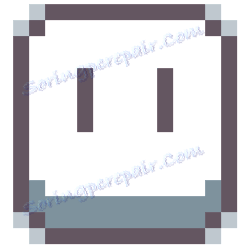آسپرید 1.2
Aseprite یک برنامه عالی برای ایجاد گرافیک پیکسل و انیمیشن آن است. بسیاری از توسعه دهندگان در حال تلاش برای ایجاد انیمیشن در ویرایشگر گرافیکی خود هستند، اما اغلب آنها به بهترین نحو اجرا نمی شوند. در این برنامه، مخالف درست است و انیمیشن یکی از بزرگترین مزایای آسپریت است. بیایید نگاهی به این و سایر ویژگی ها در جزئیات بیشتر بیاندازیم.
محتوا
ایجاد پروژه
تنظیمات برای ایجاد یک فایل جدید به همان اندازه ساده و راحت است. بدون نیاز به قرار دادن بسیاری از چک باکس و پر کردن خطوط، از جمله تنظیمات پیشرفته. همه چیز به شما نیاز دارد به معنای واقعی کلمه در چند کلیک است. اندازه بولت، پس زمینه، حالت رنگ، نسبت پیکسل را انتخاب کنید و شروع کنید.
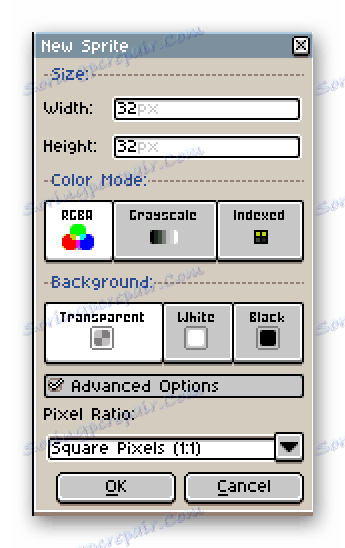
فضای کاری
پنجره اصلی به چند بخش تقسیم می شود، که هر کدام می توانند در اندازه های متفاوت باشند، اما امکان حمل و نقل رایگان وجود ندارد. این یک منهای قابل توجه نیست، زیرا تمام عناصر به شدت به راحتی قرار می گیرند و حتی پس از تعویض از یک ویرایشگر گرافیکی دیگر، اعتیاد به جدید خیلی طول نخواهد کشید. در عین حال، چندین پروژه میتوانند کار کنند، و تعویض بین آنها از طریق زبانهها انجام میشود، که کاملا راحت است. کسی ممکن است یک پنجره با لایه ها پیدا کند، اما در اینجا در بخش با انیمیشن قرار دارد.
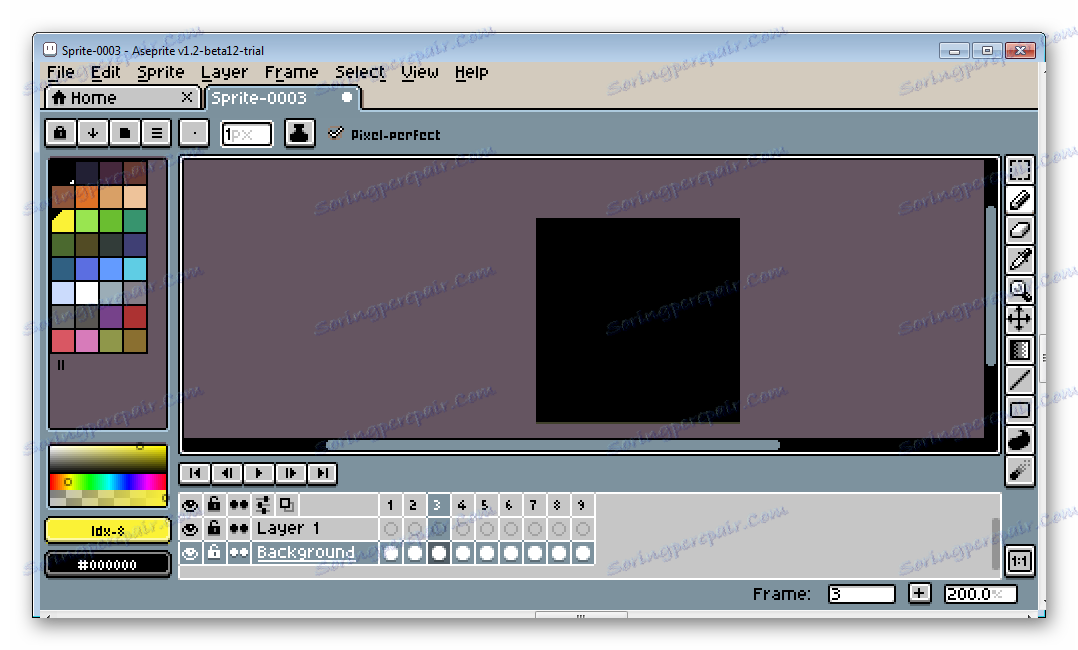
پالت رنگ
به طور پیش فرض، رنگ و سایه های زیادی در پالت وجود ندارد، اما این می تواند ثابت شود. در زیر آن یک پنجره کوچک است که در آن، با حرکت دادن نقطه، هر رنگ تنظیم می شود. فعال در پنجره تنظیمات نمایش داده می شود. تنظیمات دقیق تر با کلیک بر روی مقدار رنگ عددی انجام می شود، پس از آن یک پنجره جدید باز خواهد شد.
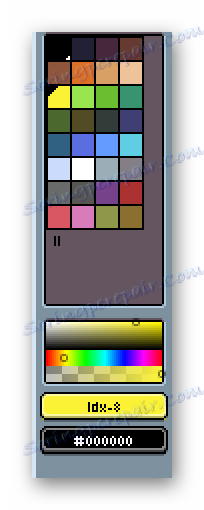
نوار ابزار
در اینجا هیچ چیز غیر معمولی وجود ندارد؛ همه چیز درست مثل ویراستاران گرافیک استاندارد است - یک مداد، یک پیپت، پر، توانایی نقاشی با یک اسپری، حرکت اشیاء، رسم خطوط و اشکال ساده. بهتر است اگر بعد از انتخاب یک رنگ با یک پیپت، مداد به طور خودکار برای صرفه جویی در زمان انتخاب شود. اما همه کاربران راحت نخواهند بود.
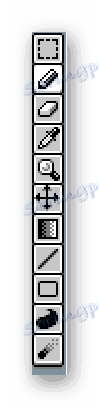
لایه ها و انیمیشن ها
لایه ها با انیمیشن برای کار راحت هستند. این کمک می کند تا به سرعت استفاده از لایه های ضروری در ایجاد تصویر. اضافه کردن فریم ها با کلیک بر روی علامت پلاس، و هر نقطه نشان دهنده یک قاب جداگانه است. یک پنل کنترل و توانایی ویرایش سرعت پخش وجود دارد.

تنظیم انیمیشن از طریق یک منوی خاص هر دو پارامتر بصری و فنی، به عنوان مثال، بازتولید از یک قاب مشخص و ویرایش موقعیت، وجود دارد.
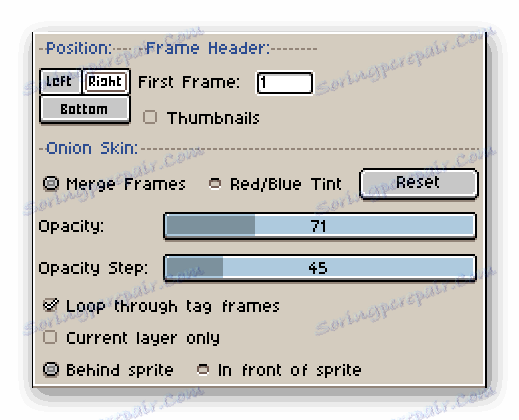
کلید های میانبر
کلید های Hotkeys برای کسانی که در برنامه بسیار و اغلب کار می کنند یک چیز بسیار مناسب هستند. اگر بتوانید کلید میانبر را به خاطر بسپارید، این کار باعث افزایش بهره وری در طول عملیات می شود. با انتخاب ابزار، زوم کردن یا تنظیم پارامترهای دیگر، از اینکه همه چیز با فشار دادن یک کلید خاص انجام می شود، دلگرمی نداشته باشد. کاربران می توانند هر کلید خود را برای راحتی بیشتر در طول عملیات سفارشی کنند.
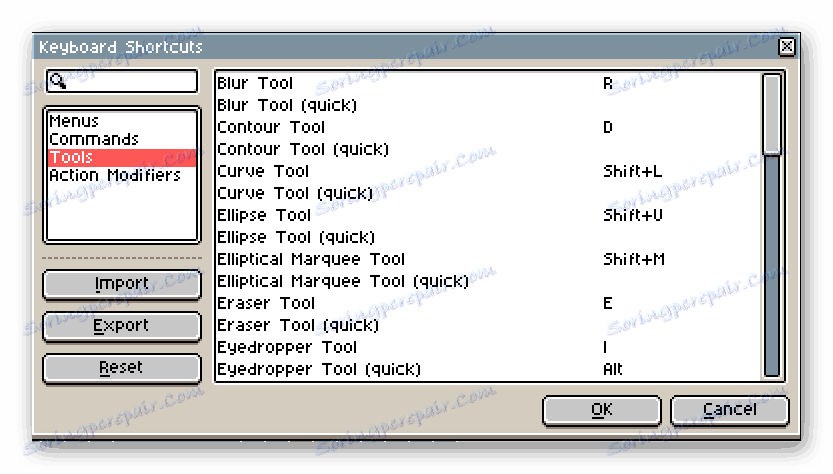
ویرایش پارامترها
این برنامه از دیگر ویراستاران گرافیکی مشابه متفاوت است، زیرا گزینه های زیادی برای تنظیم پارامترهای بسیاری وجود دارد، از ویژوال تا تنظیمات مختلف فنی که باعث می شود از نرم افزار بسیار ساده تر استفاده شود. اگر چیزی نادرست باشد، می توانید تنظیمات پیش فرض را در هر زمان بازگردانید.
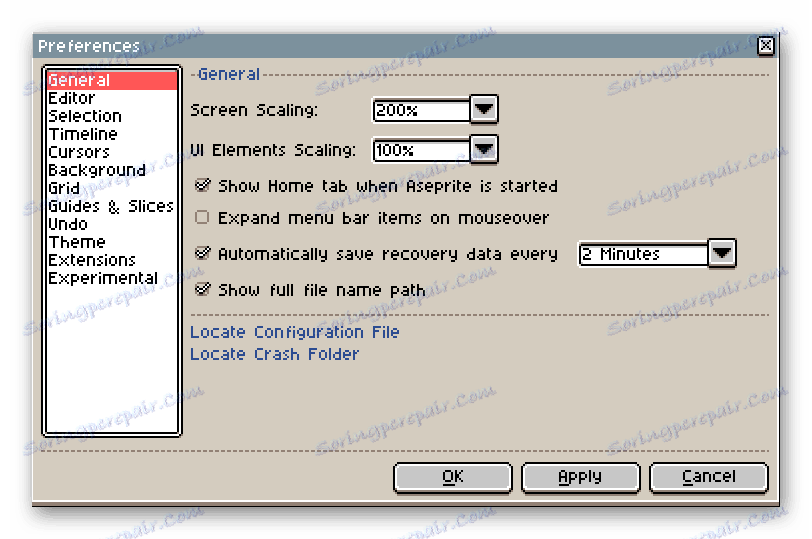
اثرات
در Aseprite مجموعه ای از اثرات ساخته شده است، پس از استفاده از که وضعیت تصویر تغییر می کند. برای رسیدن به یک نتیجه خاص، به صورت دستی یک پیکسل را اضافه نکنید، زیرا این کار فقط با اعمال یک اثر به لایه دلخواه انجام می شود.
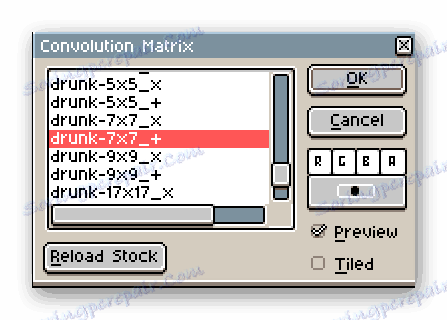
شایستگی ها
- تابع انیمیشن خوب اجرا شده؛
- پشتیبانی همزمان چندین پروژه؛
- تنظیمات برنامه انعطاف پذیر و کلید های میانبر؛
- رابط کاربری رنگارنگ و بصری
معایب
- عدم وجود زبان روسی؛
- این برنامه برای یک هزینه توزیع شده است
- در نسخه آزمایشی نمیتوان پروژه را ذخیره کرد.
آسپریت انتخاب خوبی برای کسانی است که می خواهند دست خود را در ایجاد هنر پیکسل یا انیمیشن سازی تلاش کنند. درسهایی در وب سایت رسمی وجود دارد که به مبتدیان کمک می کند تا از برنامه استفاده کنند و متخصصان می توانند نسخه آزمایشی این نرم افزار را برای تصمیم گیری در مورد خرید نسخه کامل امتحان کنند.